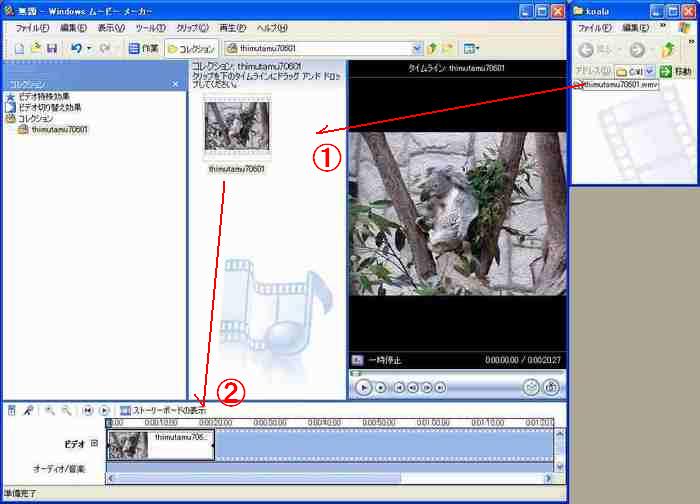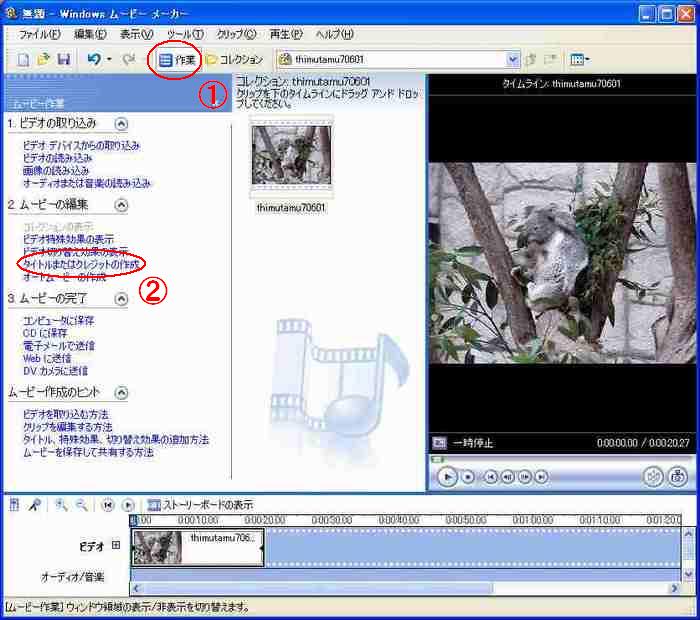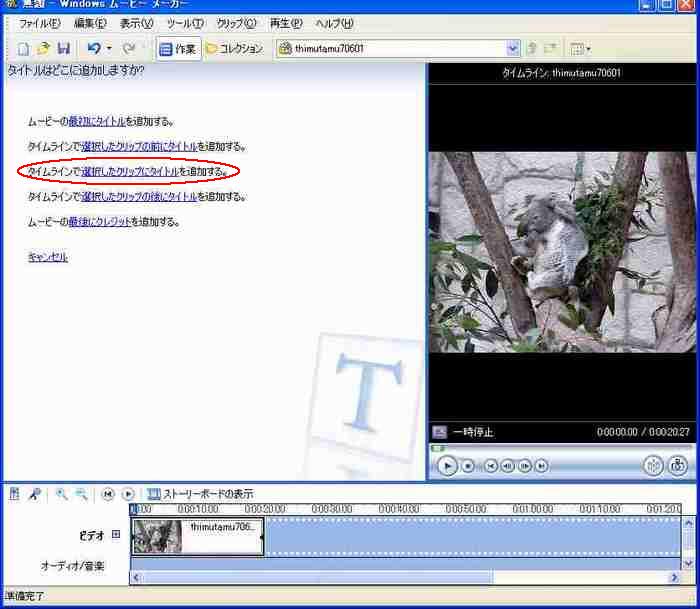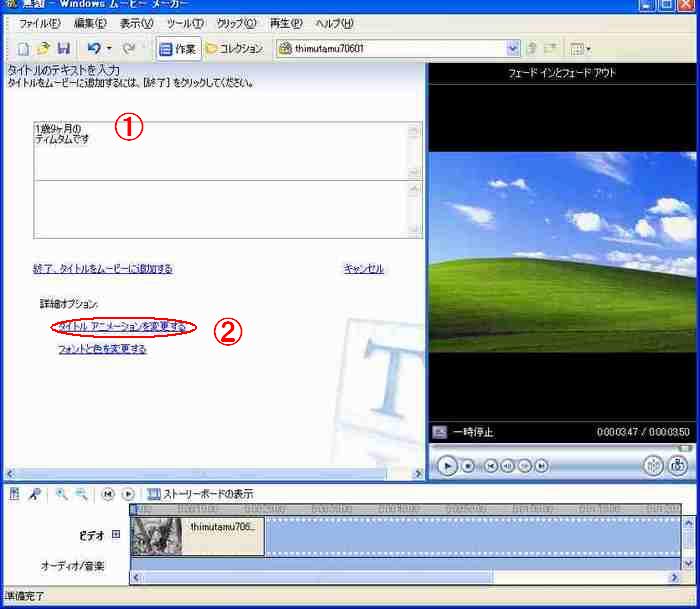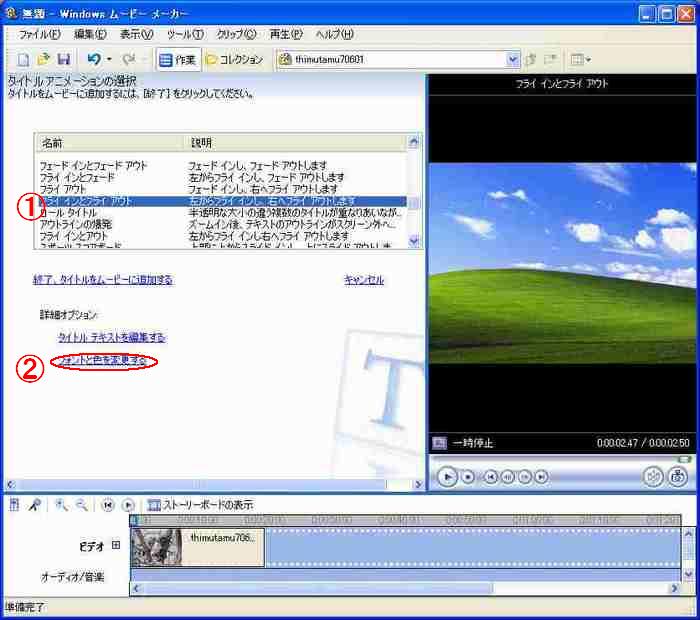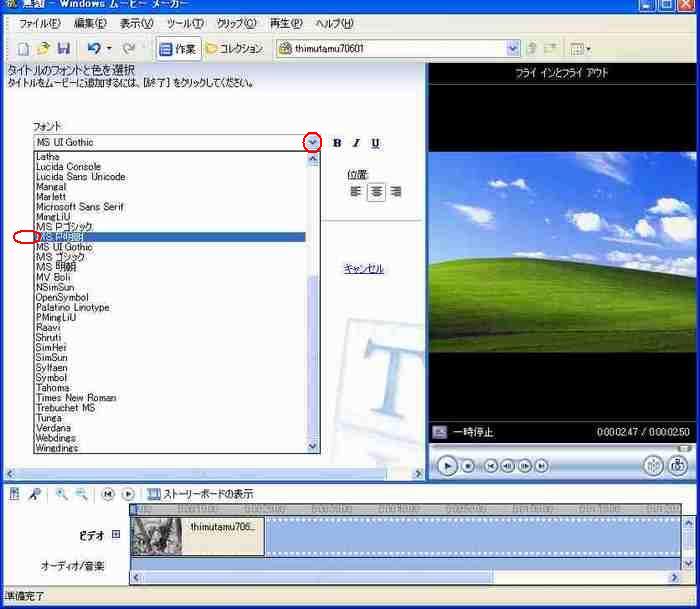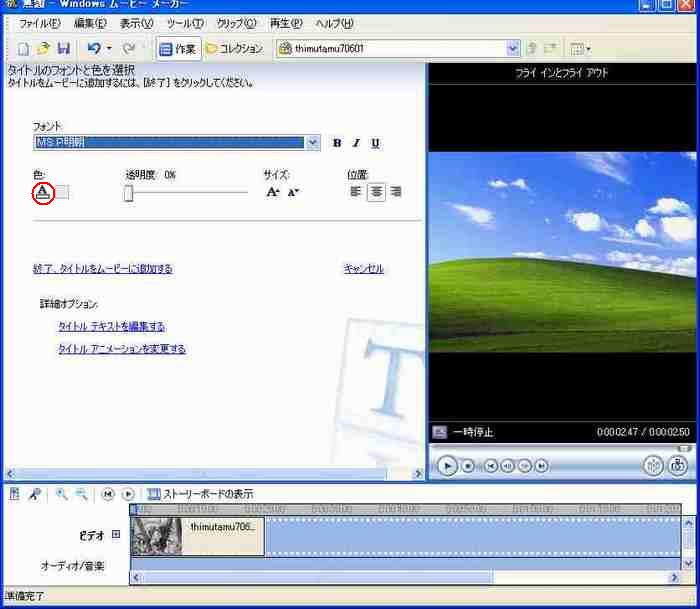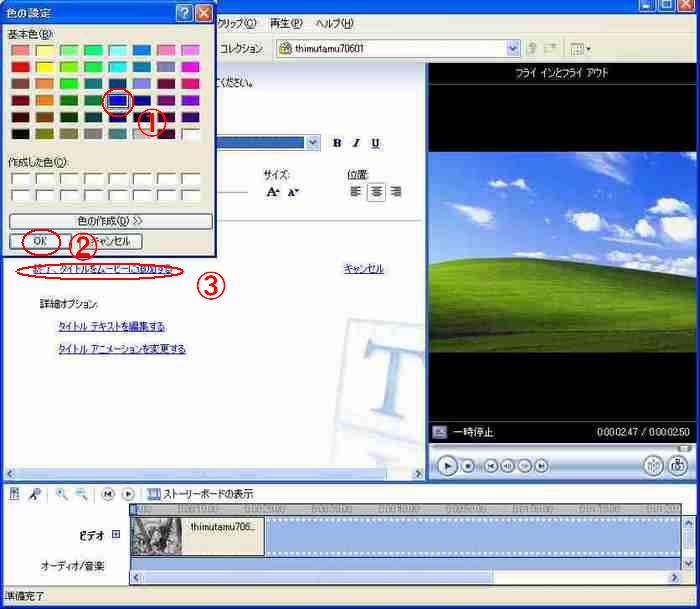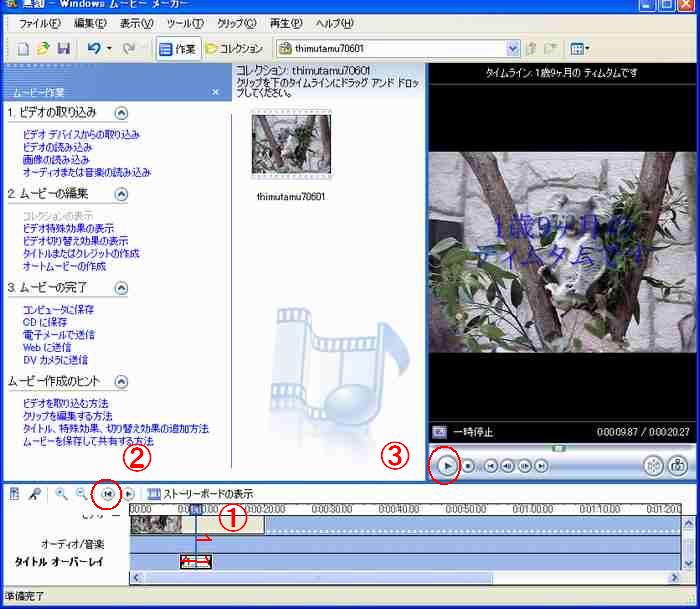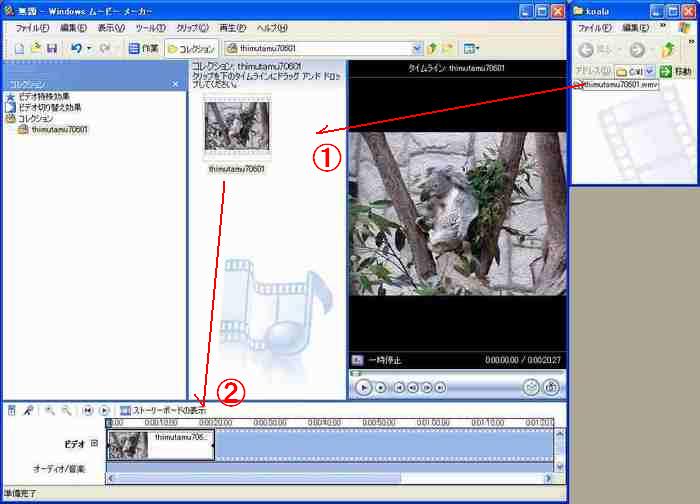 |
1.①動画をドラッグ&ドロップします。②タイムラインのビデオの所にドラッグ&ドロップします。
|
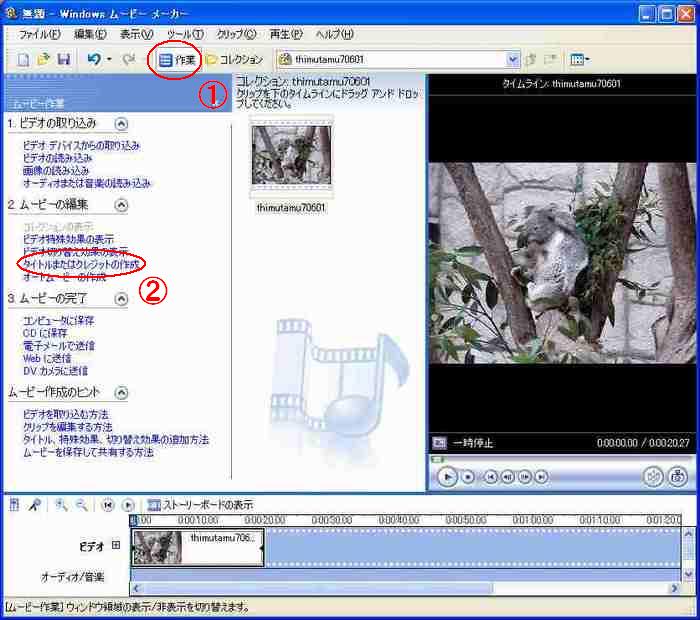 |
2.①"作業"をクリックし作業画面にし、②"タイトルまたはクレジットの作成"をクリックします。
|
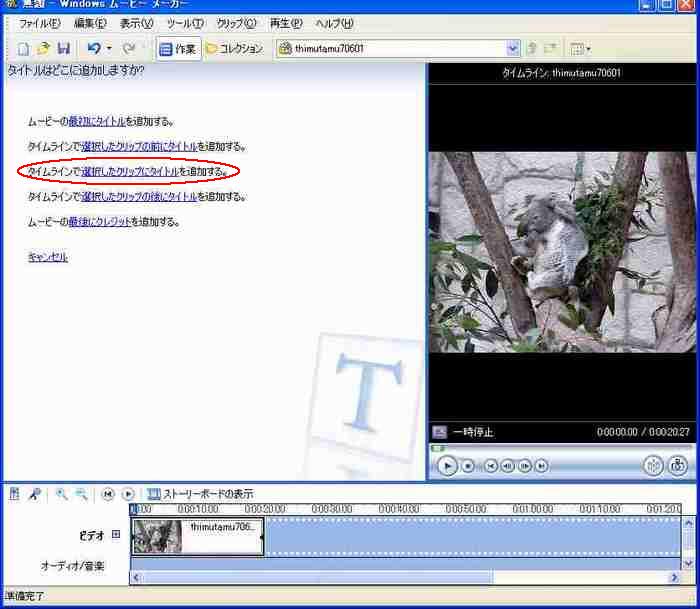 |
3."タイムラインで選択したクリップにタイトルを追加する"をクリックします。
|
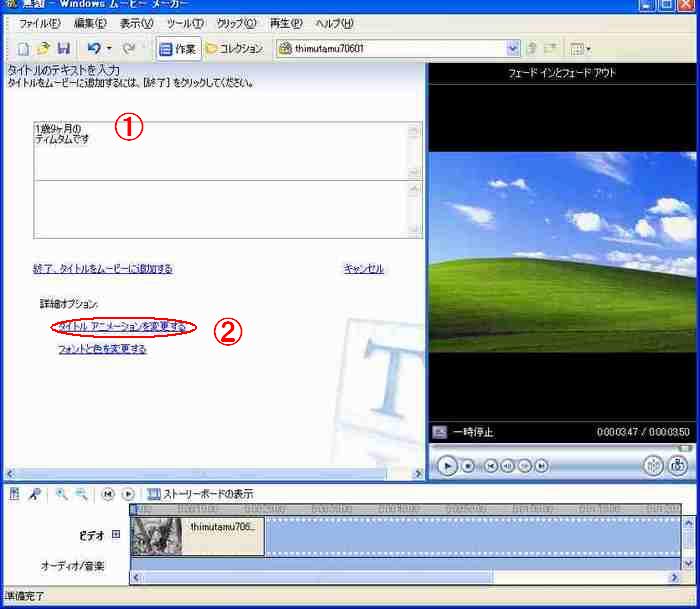 |
4.①タイトルを2行書きました。②"タイトルアニメーションを変更する"をクリックします。
|
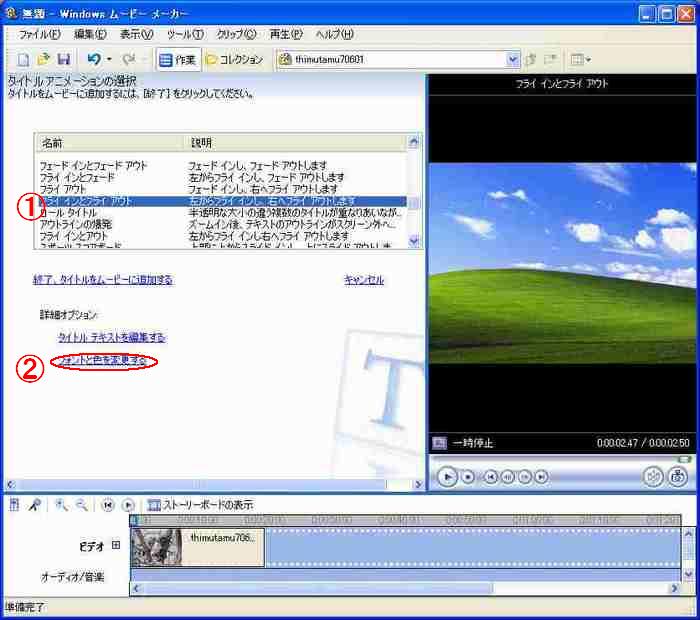 |
5.①ここではタイトル2行の"フライインとフライアウト"を選びました。②次に"フォントと色を変更する"をクリックします。
|
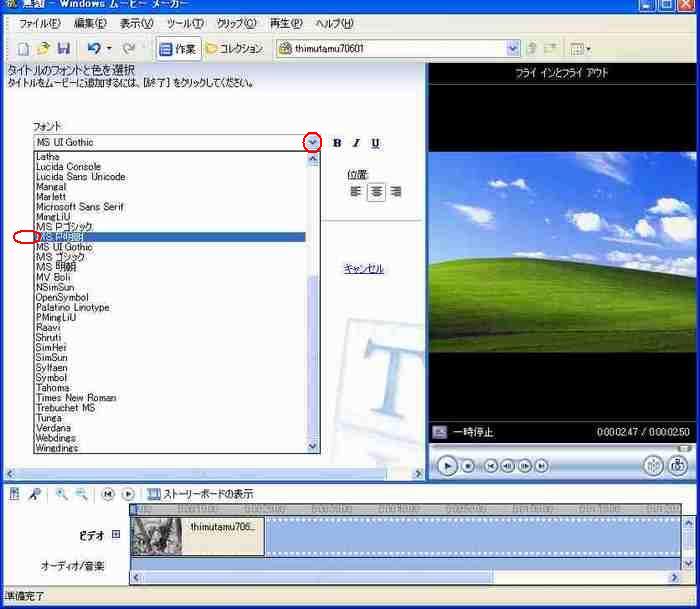 |
6.フォントの"MS P明朝"を選択しました。
|
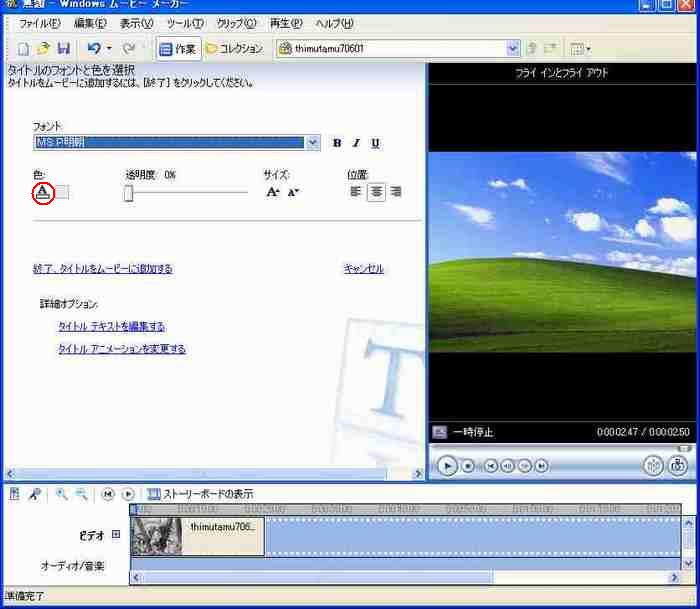 |
7.文字の色を選択します。
|
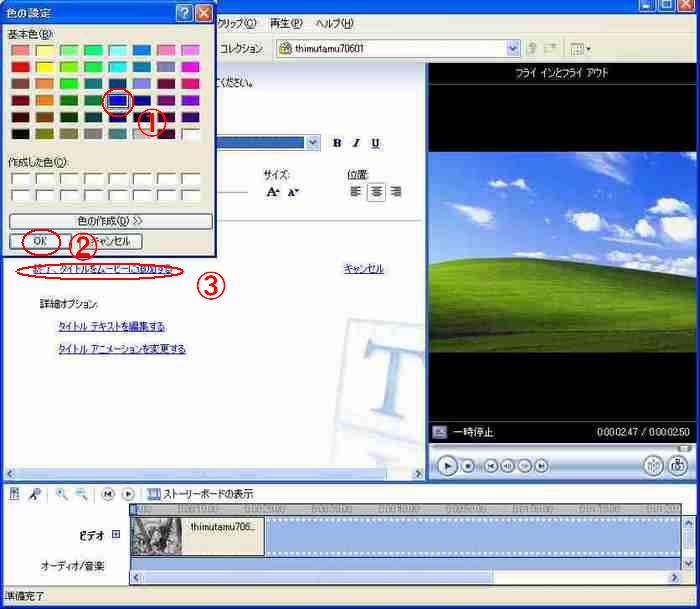 |
8.ここでは青色を選びました。"OK"をクリックし、"終了、タイトルをムービーに追加する"をクリックします。
|
 |
9.タイムラインの"タイトルオーバーレイ"の所に追加されました。
このままでもいいですが、今回はこのタイトルを動画の真ん中近くに移動させます。
このタイトルにマウスポインタを置くと手のマークが出て"1歳9ヶ月のティムタムです 再生時間0000250"と表示されます。そのまま右へドラッグします。
|
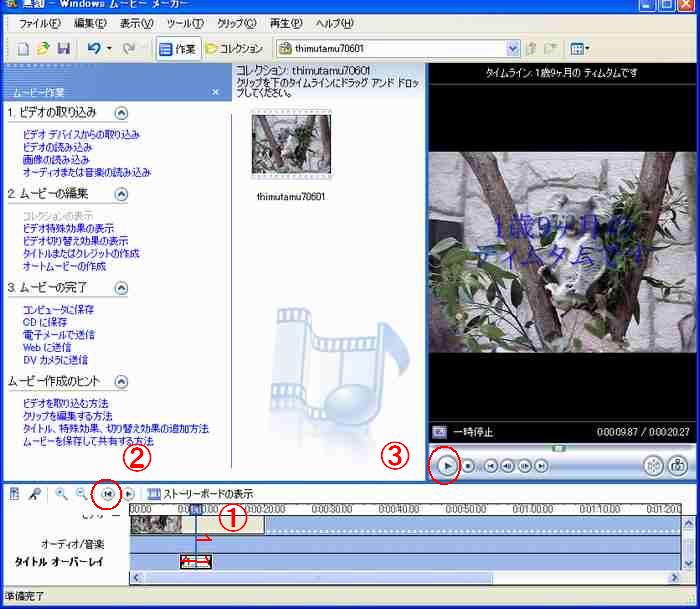 |
10.さらに表示時間を2.50秒から5秒に伸ばしてみます。タイトルの右端にマウスポインタを置くと左右に赤い矢印が出るのでそのまま右へドラッグし5秒の所で離します。
"タイムラインの巻き戻し"をクリックし"再生"で確認します。
メニューの"ファイル"→"ムービーファイルの保存"で保存する方法はトリミングの4-11を参考にしてください。
タイトルを動画の中につけ(推奨)で保存した場合
|
|
最初や最後にタイトルを追加したり、mp3を追加して編集する場合、タイトルを動画の中につけるこの作業は最後にした方がいいです。場所がずれてしまいます。(その時はドラッグして移動することも可能ですが)
|
ムービーメーカー V2.1 でサポートされているファイルの種類(ヘルプのトピックの検索参照)
* オーディオファイル、 aif、aifc、aiff、asf、au、mp2、mp3、mpa、snd、wav、wma
* 画像ファイル、 bmp、dib、emf、gif、jfif、jpe、jpeg、jpg、png、tif、tiff、wmf
* ビデオファイル、 asf、avi、m1v、mp2、mp2v、mpe、mpeg、mpg、mpv2、wm、wmv
|